"O próprio Windows ajuda, mas há ações que você mesmo pode tomar antes de partir para a compra de um disco rígido mais espaçoso."
0

Aqui vão algumas dicas para para liberar espaço em seu disco rígido de modo rápido, até que você tenha tempo para fazer uma “faxina” completa ou, no melhor dos casos, comprar um HD novo.
A capacidade de armazenamento dos discos rígidos está aumentando a cada ano e assim deixamos de economizar espaço, como fazíamos antigamente quando os megabytes eram escassos.
Ainda assim é uma boa ideia fazer uma limpeza no disco para evitar confusão no momento de encontrar os arquivos e jogar fora arquivos desnecessários que vão lotar o disco prematuramente e, de quebra, prejudicar o desempenho geral do sistema.
Algumas ações são básicas e deveriam ser efetuadas com frequência, mas na correria do dia a dia acabamos deixando-as de lado. A primeira delas consiste em esvaziar a lixeira do Windows. Clique com o botão direito do mouse sobre ela e escolhendo o item Esvaziar Lixeira.
Agora, abra a ferramenta limpeza de disco, clicando no menu Iniciar, Todos os Programas, Acessórios, Ferramentas de Sistema, Limpeza de Disco e selecione o disco a ser limpo.
Feita a varredura no disco selecionado, uma mensagem deve aparecer informando quanto espaço será possível liberar, por meio da eliminação de diferentes tipos de arquivos, incluindo páginas web em cache, arquivos temporários, arquivos de log do Windows e assim por diante.
Desmarque os itens de acordo com sua escolha, mas tenha em mente que, limpando arquivos temporários ou caches do navegador da web, serão ocupados novamente assim que você navegar na internet novamente, bem como usar aplicativos.
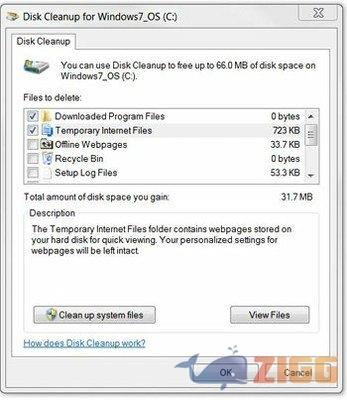
De qualquer forma, esta é uma tarefa rotineira que precisa ser feita, pois isso ajuda o próprio sistema a ter mais espaço para gravar arquivos de trabalho e alguns arquivos que estão lá podem nem ser mais necessário, caso a página web que o gravou não seja visitada com frequência.
Vale ressaltar ainda que a limpeza de disco não vai eliminar arquivos todos os caches, especialmente se o navegador adotado pelo usuário for o Internet Explorer. Veja como limpar o cache em diferentes navegadores.
Firefox: Vá em Ferramentas, Opções, Avançado, Rede. Agora clique no botão Limpar Agora para limpar o cache. Se achar necessário, ajuste a quantidade de espaço do cache para um valor menor do que 50 MB.
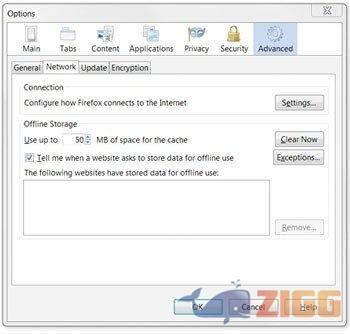
Safari: Ative a barra de menu (clique no ícone da engrenagem no canto superior direito e escolha Mostrar Barras de Menus) se ela já não estiver exibida. Em seguida, escolha Editar, Esvaziar Cache.
Google Chrome: Clique no ícone da chave inglesa no canto superior direito e vá em Opções, Personalizar, Limpar dados de navegação. Aqui você pode escolher que tipos de dados quer apagar. Escolha Esvaziar Cache e selecione Tudo a partir do menu drop-down.
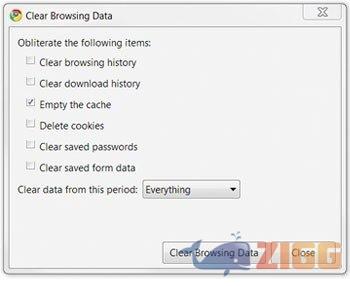
Use outras mídias
Talvez você tenha outros discos em seu local de trabalho, espalhados em rede que podem servir como armazenamento extra. Além disso, é possível usar outros dispositivos para guardar arquivos pouco usados, como tocador de MP3, cartão de memória flash (de câmeras digitais) e pendrives. Claro que são alternativas provisórias, mas muito úteis quando se precisa liberar espaço no disco e não da tempo para ações mais radicais.
Não despreze sua unidade óptica. Os DVDs/CDs são definitivamente um meio seguro e muito barato de guardar arquivos.
Dependendo do tipo de mensagens eletrônicas que você recebe ou envia, o seu cliente de e-mail pode colaborar para acabar com o espaço no HD.
Em primeiro lugar, verifique se a pasta de mensagens enviadas não está cheia. Avalie a real necessidade de manter cópia de todas as mensagens que tiver mandado e apague as que não precisar.
Muitas vezes recebemos fotos, vídeos e músicas, sem contar apresentações em PowerPoint pelo e-mail e salvamos tais arquivos no disco e mantemos a mensagem original no software de do e-mail. O resultado: você terá duas cópias do mesmo arquivo, ocupando espaço desnecessário. Adquira o hábito de, depois de salvar os anexo, apagar as mensagens.
Por último, limpe a pasta de mensagens excluídas. Não se espante se encontrar lá e-mails muito, muito antigos.
Web
Ainda há o recurso de armazenar arquivos na Internet. Serviços de armazenamento como o Box.net, por exemplo, podem oferecer de 1 GB a 2 GB de espaço gratuito na web. Se você tem uma conta no MSN, também pode usar o Skydrive e, nesse caso, terá um ótimo espaço de 25 GB (embora limitado a arquivos de no máximo 50 MB de tamanho).
Outro exemplo é o Google Docs, que permite armazenar 1 GB de dados e que recentemente ampliou para 250 MB o tamanho máximo de cada arquivo.
Verifique também se o seu provedor de internet não oferece espaço em disco para guardar arquivos – é provável que sim e que você já esteja pagando por isso sem saber (mesmo que ele diga que é um bônus).
Gerencie suas mídias
Não importa quanto tente manter espaço livre em seus discos, mas sempre algum arquivo importante acaba sendo sacrificado. Saiba que é possível, felizmente, minimizar as escolhas dolorosas.
Para a maioria dos PCs em casa, o caso mais comum de lotar todo o espaço do HD é com filmes, músicas e fotos. Uma única foto com 12 megapixels, por exemplo, pode consumir cerca de 6 MB. Multiplique isso por algumas centenas de fotos tiradas em um período de férias e você terá bastante espaço ocupado no disco.
Mas, se as fotos foram transferidas para o Flickr ou Facebook, você já pode liberar espaço em seu HD. Depois você pode recuperá-las com o Fotobounce, um aplicativo que permite fazer upload e download de álbuns inteiros com facilidade.
Da mesma forma, se você possui vídeos que estão no Youtube, não é necessário mantê-los no disco rígido.
O mesmo vale para arquivos de música. Se você mantiver a maior parte de seus arquivos de música em seu iPod, pode excluí-las do PC temporariamente e recuperá-las mais tarde, com qualquer utilitário gerenciador de iPod.
Finalmente, eliminar todos os episódios antigos de seriados que você até já esqueceu que existiram. Mas se você realmente quer guardar os seriados, porque não gravá-los em DVDs?
Bom, se você já fez tudo isso e ainda precisa de espaço, provavelmente precisa de um novo disco rígido.
No results available
ResetSem resultados
Reset